So erweitern Sie Ihre E-Mail-Liste mit einem Facebook Messenger Bot: Social Media Examiner
Facebook Messenger Facebook Bots Facebook / / September 26, 2020
 Verwenden Sie einen Facebook Messenger-Bot, um mit Kunden zu sprechen? Sie fragen sich, wie Sie mit Ihrem Bot eine E-Mail-Liste erstellen können?
Verwenden Sie einen Facebook Messenger-Bot, um mit Kunden zu sprechen? Sie fragen sich, wie Sie mit Ihrem Bot eine E-Mail-Liste erstellen können?
In diesem Artikel erfahren Sie, wie Sie die Erfassung von E-Mail-Adressen (und anderen Benutzerinformationen) in den E-Mail-Marketing-Service Ihrer Wahl automatisieren.
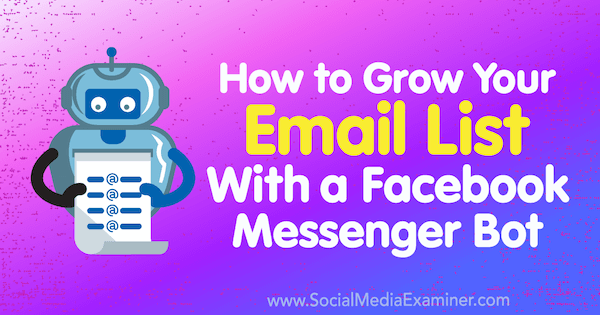
# 1: Richten Sie eine Liste und eine Begrüßungsnachricht in Ihrem E-Mail-Marketing-Service ein
Mit wenigen Schritten und Integrationen können Sie Ihre Messenger Bot um Ihre E-Mail-Liste aufzubauen. Dieser Artikel zeigt Ihnen, wie Sie diesen Prozess mit der Pro-Version von einrichten ManyChat (beginnt um 10 US-Dollar pro Monat) und den E-Mail-Marketing-Service Ihrer Wahl.
Um loszulegen, Melden Sie sich bei Ihrem E-Mail-Marketing-Service an. Als nächstes müssen Sie Erstellen Sie eine Liste, zu der Sie Abonnenten hinzufügenvon Ihrem Messenger-Bot und Richten Sie alle automatisierten Nachrichten ein, die Sie senden möchtenwenn Benutzer zu Ihrer Liste hinzugefügt werden.
In diesem Beispiel verwenden wir Mailchimp, die eine bietet Freie Version. Wenn Sie einen anderen E-Mail-Marketingdienst verwenden, passen Sie diese allgemeinen Schritte an, um eine Liste und eine automatisierte Nachricht in Ihrem Anbieter zu erstellen, und fahren Sie dann mit Schritt 3 fort.
Erstellen Sie eine Liste für Abonnenten
Zunächst erstellen Sie die Liste, zu der Sie Abonnenten aus Ihrem Messenger-Bot hinzufügen. In Mailchimp, Klicken Sie auf die Registerkarte Listen oben auf der Hauptseite und dann Klicken Sie auf Liste erstellen auf der rechten Seite des Bildschirms.
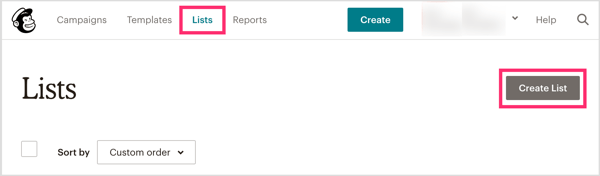
Befolgen Sie die Anweisungen um Ihre Liste zu erstellen und Klicken Sie auf Speichern wenn du fertig bist.
Richten Sie eine Begrüßungsnachricht ein
Sobald Sie eine Liste erstellt haben, möchten Sie die automatische Begrüßungsnachricht einrichten. Diese Nachricht kann von einer einfachen Bestätigung des Hinzufügens zur Liste bis zu einer E-Mail reichen, die einen Bleimagneten oder einen Minikurs liefert.
Auf dem Mailchimp-Startbildschirm Klicken Sie auf die Schaltfläche Kampagne erstellen.
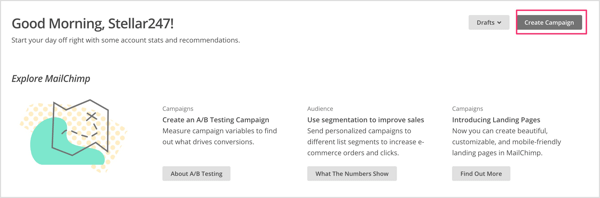
Im Popup-Fenster Wählen Sie E-Mail.
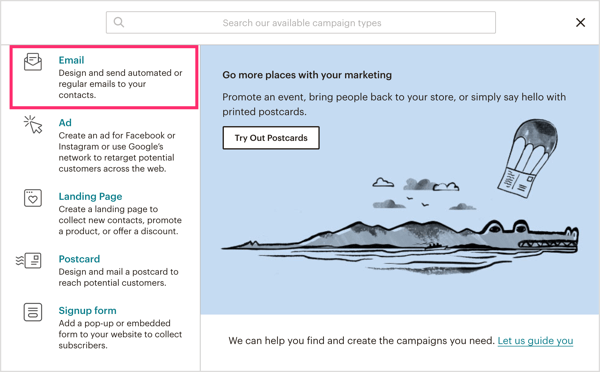
Auf dem nächsten Bildschirm Klicken Sie auf die Registerkarte Automatisiert und Wählen Sie Willkommen bei neuen Abonnenten aus der Liste der Optionen.
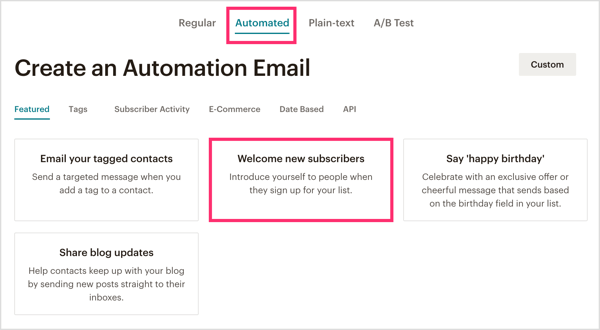
Als Nächstes wählen Sie aus, welche Art von automatisierter Begrüßungs-E-Mail Sie senden möchten. Hier gibt es keine richtige oder falsche Antwort. Die Wahl hängt davon ab, was Ihre Abonnenten erwarten. Hier sind Ihre Optionen:
- Willkommensnachricht ist eine Nachricht, die Ihren Abonnenten auf Ihrer Liste begrüßt und möglicherweise einen einzelnen Bleimagneten liefert.
- Onboarding-Serie Dies ist der Fall, wenn Sie mehr zu sagen haben und Ihren neuen Abonnenten nicht mit zu viel auf einmal überwältigen möchten.
- Bildungsreihe eignet sich hervorragend für die Bereitstellung von eCourses, Minikursen und / oder Tipps und Tricks über eine Reihe von E-Mails.
Entscheiden Sie, welcher Stil für Sie am besten geeignet ist und dann Wählen Sie die gerade erstellte Liste aus aus dem Dropdown-Menü.
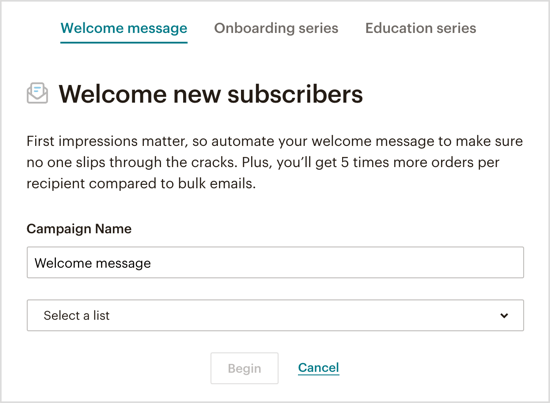
Von hier aus möchten Sie Gestalten Sie Ihre E-Mail oder E-Mail-Serie abhängig davon, welche automatisierte E-Mail Sie wählen.
Wenn Sie mit dem Einrichten Ihrer Begrüßungsnachricht fertig sind, hängt der nächste Schritt davon ab, welchen E-Mail-Marketing-Anbieter Sie verwenden. Wenn Sie die integrierte Mailchimp-Integration verwenden, fahren Sie mit Schritt 2 fort. Wenn Sie einen anderen E-Mail-Marketingdienst verwenden, fahren Sie mit Schritt 3 fort, um alles mit einem cleveren Tool namens Zapier zu verknüpfen.
# 2: Verbinden Sie Mailchimp mit Ihrem Messenger Bot Builder
Wenn Sie Mailchimp verwenden, erleichtert die integrierte Integration das Verbinden von Mailchimp mit ManyChat. Danach richten Sie Ihren Messenger-Bot so ein, dass er nach der E-Mail-Adresse des Benutzers fragt und diese erfasst.
Erstellen Sie ein benutzerdefiniertes E-Mail-Feld in ManyChat
Zuerst, loggen Sie sich in Ihre ManyChat-Konto und Klicken Sie auf die Registerkarte Einstellungen auf der Linken.
Klicken Sie auf Benutzerdefinierte Felder in der oberen Menüleiste und dann Klicken Sie auf Neues Benutzerfeld zu Erstellen Sie ein benutzerdefiniertes Feld, in dem die E-Mail-Adresse des Abonnenten gespeichert wird.
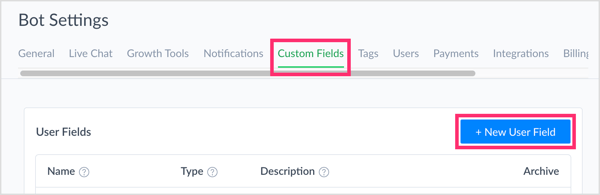
Im Popup-Fenster Geben Sie einen Namen für Ihr benutzerdefiniertes Feld ein (zum Beispiel Benutzer-E-Mail oder E-Mail-Adresse) und Text auswählen aus dem Dropdown-Menü. Dann Klicken Sie auf Erstellen.
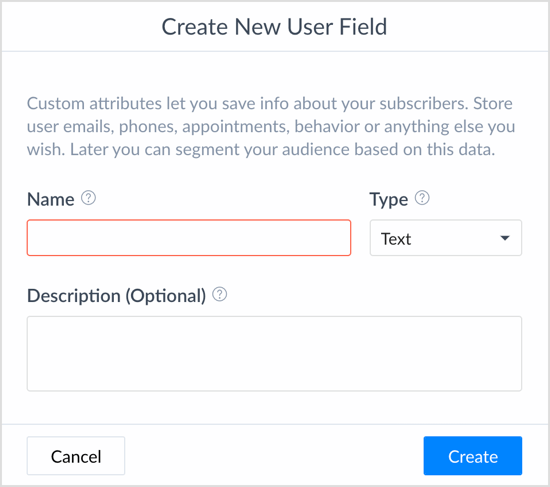
Richten Sie die Mailchimp-Integration in ManyChat ein
Auf der Registerkarte Einstellungen auf der linken Seite Wählen Sie Integrationen in der oberen Menüleiste. Dann Klicken Sie auf Mailchimp-Konto verbinden.
Hinweis: Wenn Sie Mailchimp nicht als Option sehen, fahren Sie mit Schritt 3 fort.
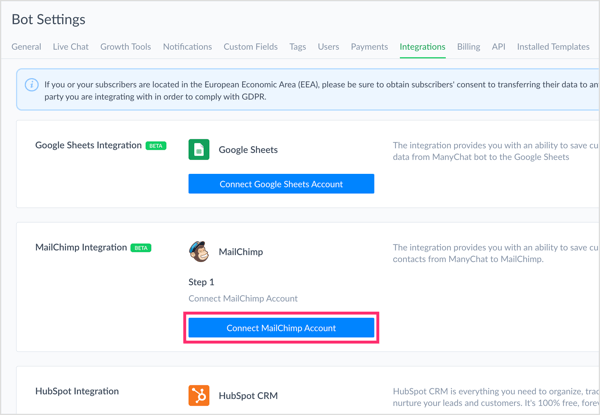
Als Nächstes werden Sie dazu aufgefordert Melden Sie sich in Ihrem Mailchimp-Konto an.
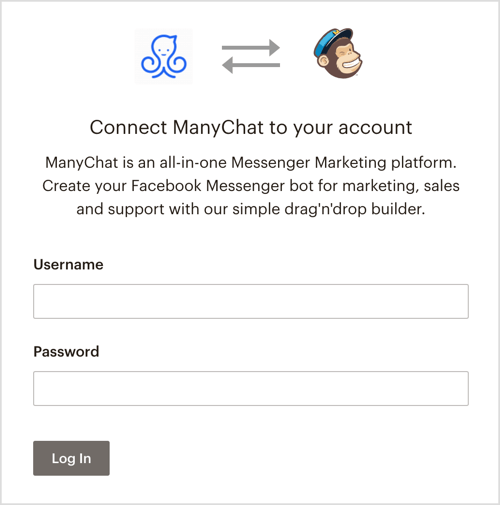
Im Abschnitt Mailchimp-Integration Klicken Sie in das Feld E-Mail-Feld und Wählen Sie das benutzerdefinierte Feld aus, das Sie erstellt habenum E-Mail-Adressen zu erfassen. Dieser Schritt schließt die Integration zwischen ManyChat und Mailchimp ab.
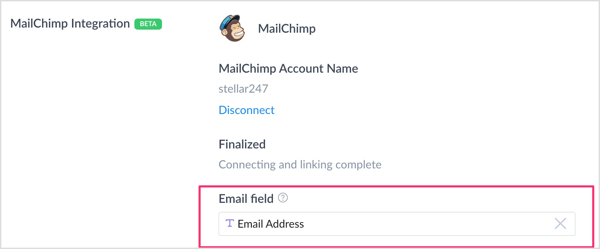
Richten Sie Ihren Messenger-Bot so ein, dass er nach der E-Mail-Adresse des Benutzers fragt und diese erfasst
Nachdem Sie Mailchimp und ManyChat verbunden haben, ist der nächste Schritt: Navigieren Sie in ManyChat zur Registerkarte Flows. In der oberen rechten Ecke der Seite Klicken Sie auf Neuer Flow.

Sicher sein zu Titel deines Flusses So können Sie es in Zukunft organisieren und finden.
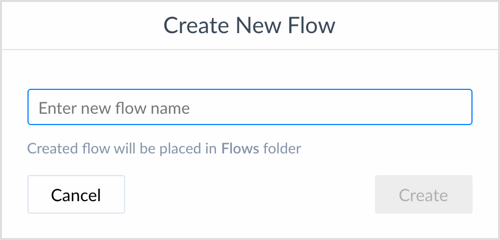
In Ihrem neuen Messenger-Bot-Flow Erstellen Sie Ihre erste Nachricht oder eine beliebige Anzahl von Nachrichten in Ihrem Flow, um Ihren Lead zu qualifizieren. Wenn Sie bereit sind, nach der E-Mail-Adresse des Benutzers zu fragen, Fügen Sie eine Benutzereingabe hinzuDies ist eine ManyChat Pro-Funktion.
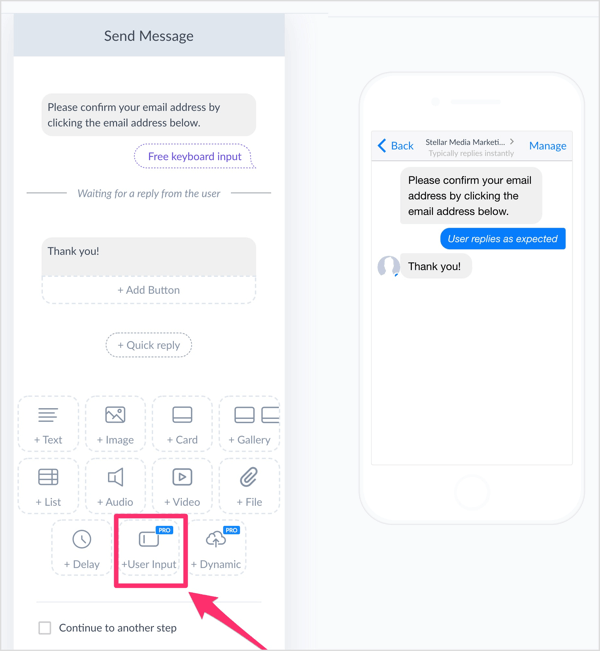
Im Popup "Benutzereingabe bearbeiten" Wählen Sie E-Mail als AntworttypDies hilft Facebook dabei, die E-Mail-Adresse des Benutzers im Chat automatisch auszufüllen. Der Benutzer muss lediglich auf seine Adresse in der Chatbox klicken, um sie zu bestätigen, oder eine alternative E-Mail eingeben, wenn er dies wünscht.
Erstellen Sie eine benutzerdefinierte Antwort, um diese Daten ordnungsgemäß zu erfassen. Klicken Sie unter Antwort auf ein benutzerdefiniertes Feld speichern auf Wählen Sie das benutzerdefinierte Feld aus, das Sie erstellt habenvorhin um die E-Mail-Adressen Ihrer Abonnenten zu speichern.
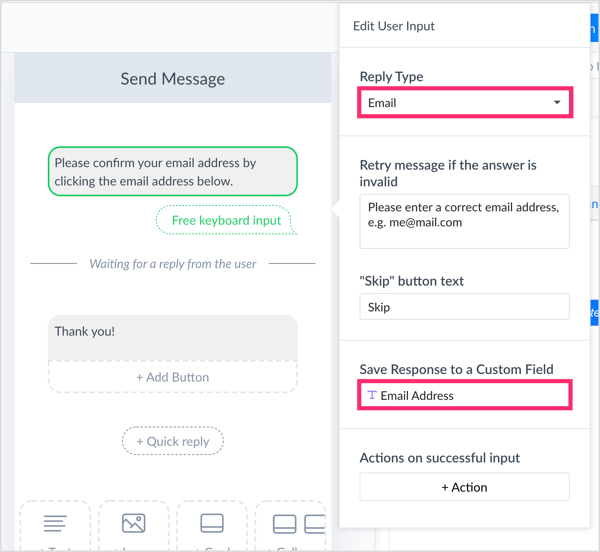
Um die Verbindung von ManyChat zu Mailchimp herzustellen, sobald jemand seine E-Mail-Adresse bestätigt hat, müssen Sie Erstellen Sie eine Aktion. Klicken Sie unter Aktionen auf erfolgreiche Eingabe auf Klicken Sie auf Aktion.
Holen Sie sich YouTube Marketing Training - Online!

Möchten Sie Ihr Engagement und Ihren Umsatz mit YouTube verbessern? Nehmen Sie dann an der größten und besten Versammlung von YouTube-Marketingexperten teil, die ihre bewährten Strategien teilen. Sie erhalten eine schrittweise Live-Anleitung, auf die Sie sich konzentrieren können YouTube-Strategie, Videoerstellung und YouTube-Anzeigen. Werden Sie zum YouTube-Marketing-Helden für Ihr Unternehmen und Ihre Kunden, während Sie Strategien implementieren, die nachgewiesene Ergebnisse erzielen. Dies ist eine Live-Online-Schulungsveranstaltung Ihrer Freunde bei Social Media Examiner.
KLICKEN SIE HIER FÜR DETAILS - VERKAUF ENDET AM 22. SEPTEMBER!Die von Ihnen ausgewählte Aktion hängt davon ab, welchen E-Mail-Dienstanbieter Sie verwenden. Für Mailchimp, Wählen Sie Mailchimp-Aktionen von der Liste.
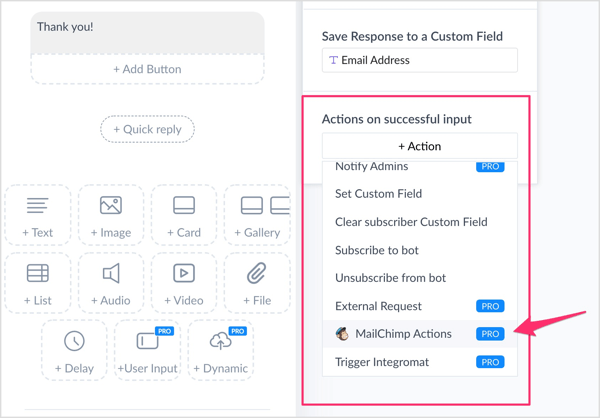
Dann Wählen Sie die Liste aus, auf der Ihr Abonnent für diesen Messenger-Bot-Flow landen soll. Denken Sie daran, dass dies die Liste ist, die Sie in Schritt 1 bei Ihrem E-Mail-Dienstanbieter erstellt haben.
Das ist es! Ihr ManyChat-Flow kann jetzt veröffentlicht werden und die Benutzer-E-Mails werden an die Liste gesendet, die Sie in Ihrem E-Mail-Marketing-Service erstellt haben.
# 3: Verbinden Sie mit Zapier einen E-Mail-Marketingdienst mit Ihrem Messenger Bot Builder
Wenn Sie keinen Zugriff auf die in Mailchimp integrierte Integration haben oder einen anderen E-Mail-Dienstanbieter verwenden möchten, können Sie diese verwenden Zapier das Gleiche zu erreichen.
Zapier ist für viele Apps eine Art Vermittler, und es gibt eine Freie Version. Sie werden es häufig mit ManyChat verwenden, um eine Reihe verschiedener CRMs, E-Mail-Marketing-Tools, Google Text & Tabellen und dergleichen zu integrieren. Es ist ein fantastisches Tool, um Ihren Messenger-Bot intelligenter zu machen, ohne eine Programmiersprache zu kennen. Wenn Sie Mailchimp nicht verwenden, hat Zapier wahrscheinlich den E-Mail-Dienstanbieter Ihrer Wahl.
Richten Sie Ihren Messenger-Bot so ein, dass er nach der E-Mail-Adresse des Benutzers fragt und diese erfasst
Zunächst müssen Sie in ManyChat einen Chatbot-Flow erstellen. Navigieren Sie zur Registerkarte Flows links und Klicken Sie auf New Flow oben rechts.

Fügen Sie einen Namen für Ihren Flow hinzu So können Sie es in Zukunft organisieren und finden.
Jetzt Erstellen Sie Ihre erste Nachricht oder eine beliebige Anzahl von Nachrichten in Ihrem Flow, um Ihren Lead zu qualifizieren. Wenn Sie bereit sind, nach der E-Mail-Adresse des Benutzers zu fragen, Fügen Sie eine Benutzereingabe hinzuDies ist eine ManyChat Pro-Funktion.
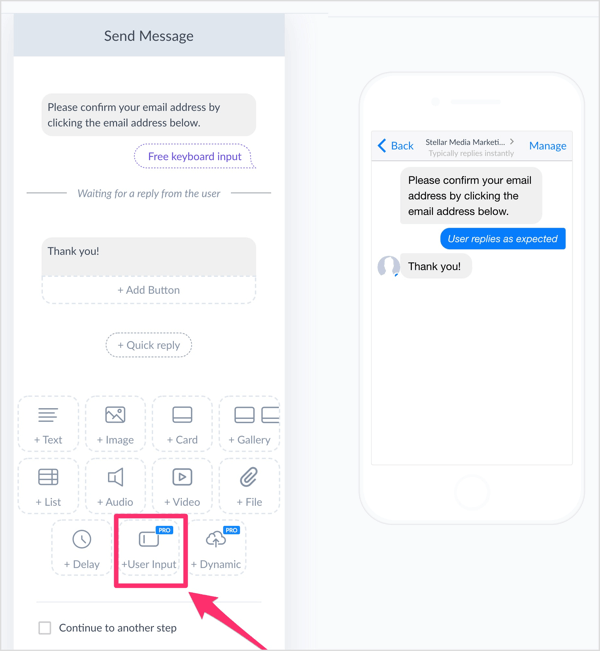
Im Popup "Benutzereingabe bearbeiten" Wählen Sie E-Mail als AntworttypDies hilft Facebook dabei, die E-Mail-Adresse des Benutzers im Chat automatisch auszufüllen. Der Benutzer muss lediglich auf seine Adresse in der Chatbox klicken, um sie zu bestätigen, oder eine alternative E-Mail eingeben, wenn er dies wünscht.
Um diese Daten richtig zu erfassen, müssen Sie Erstellen Sie eine benutzerdefinierte Antwort. Klicken Sie unter Antwort auf ein benutzerdefiniertes Feld speichern auf Geben Sie einen Namen für das neue benutzerdefinierte Feld ein So können Sie in Zukunft problemlos darauf zugreifen. Ich habe meine E-Mail-Adresse beschriftet.
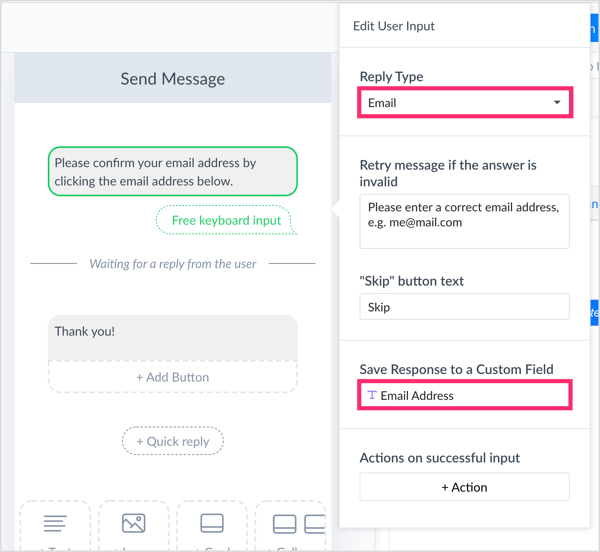
Um die Verbindung zwischen ManyChat und Zapier und letztendlich Ihrem E-Mail-Marketing-Service herzustellen, Klicken Sie auf Aktion. Aus dem Dropdown-Menü Wählen Sie Trigger Zap.
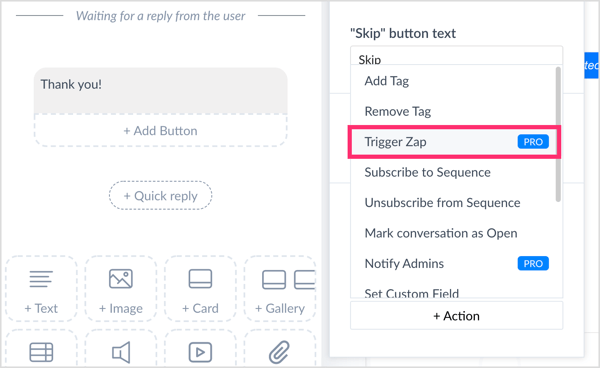
Im Textfeld Geben Sie einen Namen für Ihren Zap ein. Dann Beenden Sie die Erstellung Ihrer Nachricht.
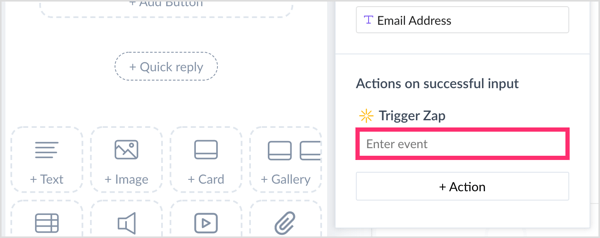
Verbinden Sie Ihren Bot über Zapier mit Ihrem E-Mail-Marketing-Service
Nachdem Sie die wichtigsten Elemente Ihres Chatbot-Flusses erstellt haben, ist der nächste Schritt: Melden Sie sich in Ihrem Zapier-Konto an. Auf der Hauptseite Klicken Sie auf Make a Zap! Taste.
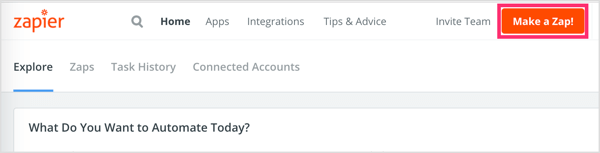
Auf der folgenden Seite Wähle eine Trigger-App. In der Trigger-App wird die Aktion erstellt. Mit anderen Worten, es ist Punkt A Ihrer Daten, den Sie zu Punkt B bringen möchten. In diesem Fall ist die Trigger-App ManyChat. Wenn Sie ManyChat noch nicht als Trigger-App verwendet haben, müssen Sie in der Suchleiste danach suchen.
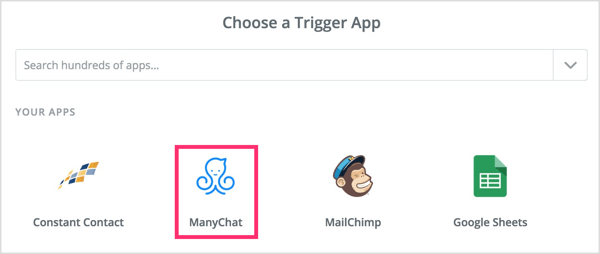
Jetzt wählen Sie den Zap-Trigger aus. Klicken Sie auf Weniger allgemeine Optionen anzeigen am Ende der Liste und Wählen Sie Neues "Trigger a Zap" -Ereignis. Dann Klicken Sie auf die Schaltfläche Speichern + Weiter.
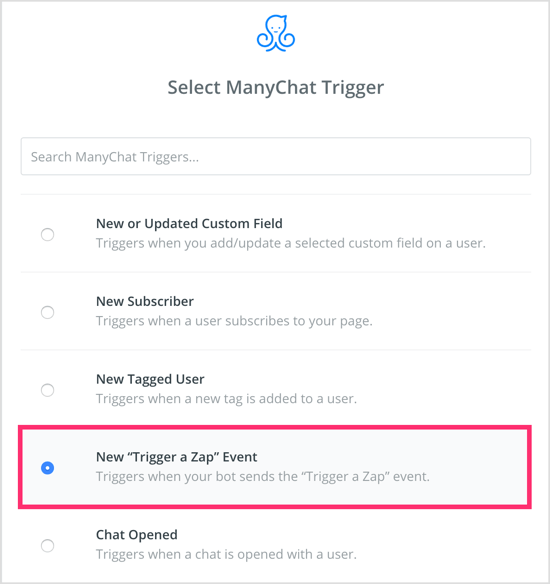
Sie werden nun aufgefordert, eine Verbindung herzustellen und / oder Ihr ManyChat-Konto auszuwählen. Dadurch kann Zapier mit ManyChat kommunizieren und umgekehrt. Hier beginnt der Spaß! Für das Event, Wählen Sie die soeben erstellte Aktion "Zap auslösen" aus in Ihrem ManyChat-Flow.
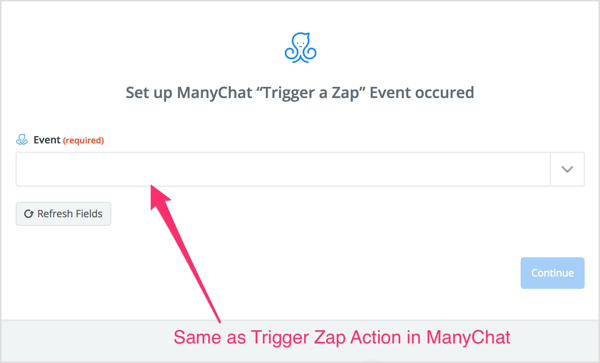
Sobald dieser Teil Ihres Zaps eingerichtet ist, können Sie ihn testen. Machen Sie sich keine Sorgen, wenn der Test nicht erfolgreich ist. Das bedeutet normalerweise nur, dass dort keine Daten zum Testen vorhanden sind. Fahren Sie mit dem nächsten Schritt fort und fügen Sie einen Aktionsschritt hinzu.
Der Aktionsschrittteil dieser Zapier-Integration ist Ihr E-Mail-Dienstanbieter. Bei der Suche, E-Mail-Dienstanbieter auswählen oder nachschlagen. In diesem Beispiel verwenden wir Constant Contact.
Auf der nächsten Seite Wählen Sie Kontakt erstellen. Wenn Sie einen anderen E-Mail-Dienstanbieter verwenden, kann Ihre Auswahl hier geringfügig abweichen.
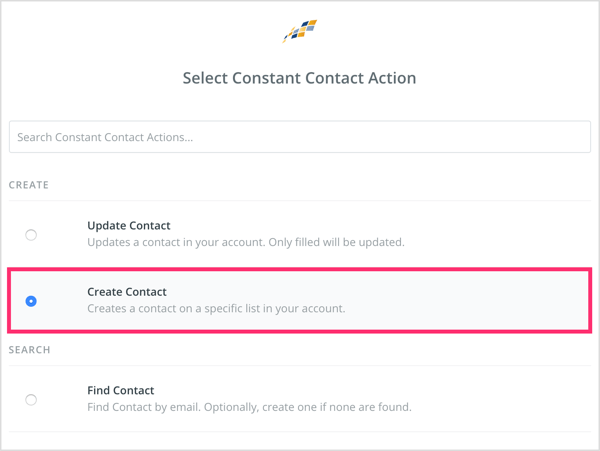
Jetzt müssen Sie die Punkte verbinden und die Daten in ManyChat und Mailchimp aus den Feldern in Zapier auswählen. Auf diese Weise erstellen Sie den Pfad, für den die Daten in ManyChat in Ihrem E-Mail-Marketing-Service abgelegt werden.
Klicken Sie im Dropdown-Menü Liste auf Wählen Sie die Liste aus, die Sie in Ihrem E-Mail-Marketing-Anbieter erstellt haben (Siehe Schritt 1). Für E-Mail, Wählen Sie das benutzerdefinierte Feld aus, das Sie in ManyChat erstellt haben, um die E-Mail-Antwort des Benutzers zu speichern.
Die anderen Elemente in der Liste sind optional, aber die ersten beiden (Liste und E-Mail) sind erforderlich, damit die Verbindung ordnungsgemäß funktioniert.
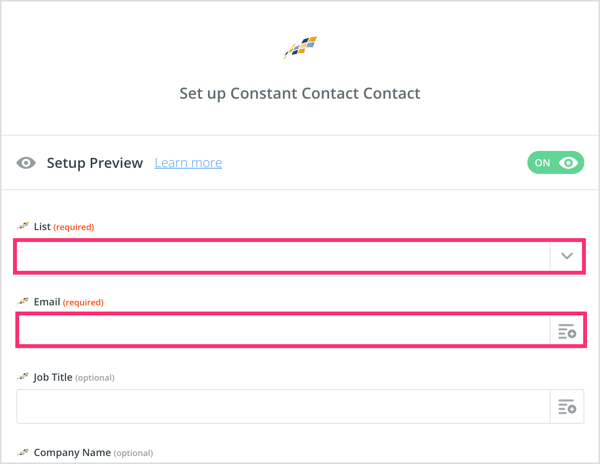
Nach dir Klicken Sie auf Weiterwerden Sie dazu aufgefordert Führen Sie einen optionalen Test durch. Der Test wird einen Fehler ergeben, der nur darauf zurückzuführen ist, dass noch niemand diesen Fluss durchlaufen hat. Wenn Sie dies also wirklich testen möchten, müssen Sie als Benutzer persönlich in Ihren Chatbot-Flow einsteigen. Dann wird Ihr Test als erfolgreich angezeigt. Wenn Sie diesen Schritt nicht ausführen möchten, Klicken Sie auf Fertig stellen.
Es bleibt nur ein Schritt. Sicher sein zu Aktivieren Sie Ihren Zap, indem Sie die Registerkarte auf Ein schalten!
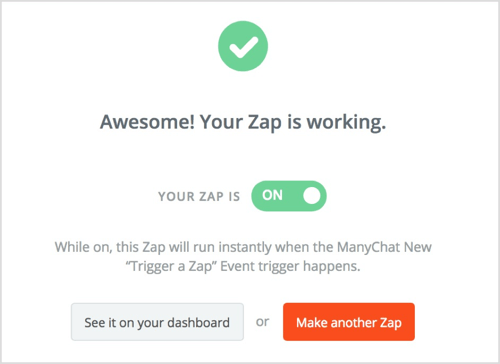
Damit ist Ihr ManyChat-Flow über Zapier mit Ihrem E-Mail-Marketing-Service verbunden.
Sie können jetzt durch und gehen Testen Sie es selbst, um festzustellen, ob es richtig ausgelöst wird. Dies ist auch eine gute Zeit, um eines der vielen Wachstumstools von ManyChat zu entwickeln: neue Leute einzuladen um Ihren Chatbot zu abonnieren oder eine Sendung an aktuelle Abonnenten zu senden, die sie einladen, Ihren neuen zu erkunden fließen.
Fazit
Mit über 1 Milliarde aktiven Nutzern im Facebook Messenger ist dies einer der besten Orte, um mit Ihrer Zielgruppe in Kontakt zu treten. Sie sollten jedoch vorsichtig sein, wenn Sie Ihr Marketing auf „gemietetem“ Land aufbauen. Mit anderen Worten, Sie müssen Ihre Daten besitzen. Auf diese Weise können Sie Ihre Liste an einen anderen Ort verschieben, wenn Facebook oder Facebook Messenger etwas passiert, anstatt von vorne beginnen zu müssen.
Dies ist nur einer der Gründe, warum das Erfassen von Benutzerinformationen wie E-Mail-Adressen eine großartige Idee ist. Obwohl E-Mails eine weitaus niedrigere Öffnungs- und Klickrate aufweisen als Facebook Messenger, können sie dennoch viele Dinge besser machen. Vom Versenden längerer Nachrichten bis hin zu Minikursen und Automatisierung ist E-Mail immer noch ein großartiges Werkzeug in Ihrer Marketing-Toolbox.
Kombinieren Sie die Kraft von Bots mit den nachgewiesenen Ergebnissen von E-Mail Marketing macht gutes Marketing Sinn.
Was denken Sie? Versuchen Sie diese Taktik, um Ihre E-Mail-Liste über Ihren Messenger-Bot zu erstellen? Bitte teilen Sie Ihre Gedanken in den Kommentaren unten.
Weitere Artikel über Facebook Messenger Bots:
- Erfahren Sie, wie Sie einen Facebook Messenger-Bot erstellen, um automatisch wertvolle Inhalte an Abonnenten zu senden.
- Erfahren Sie, wie Sie Ihrem Facebook Messenger-Bot ein automatisches Lead-Score-System hinzufügen können.
- Erfahren Sie, wie Sie eine Messenger-Bot-Sequenz für Ihr Live-Video oder Webinar erstellen.
